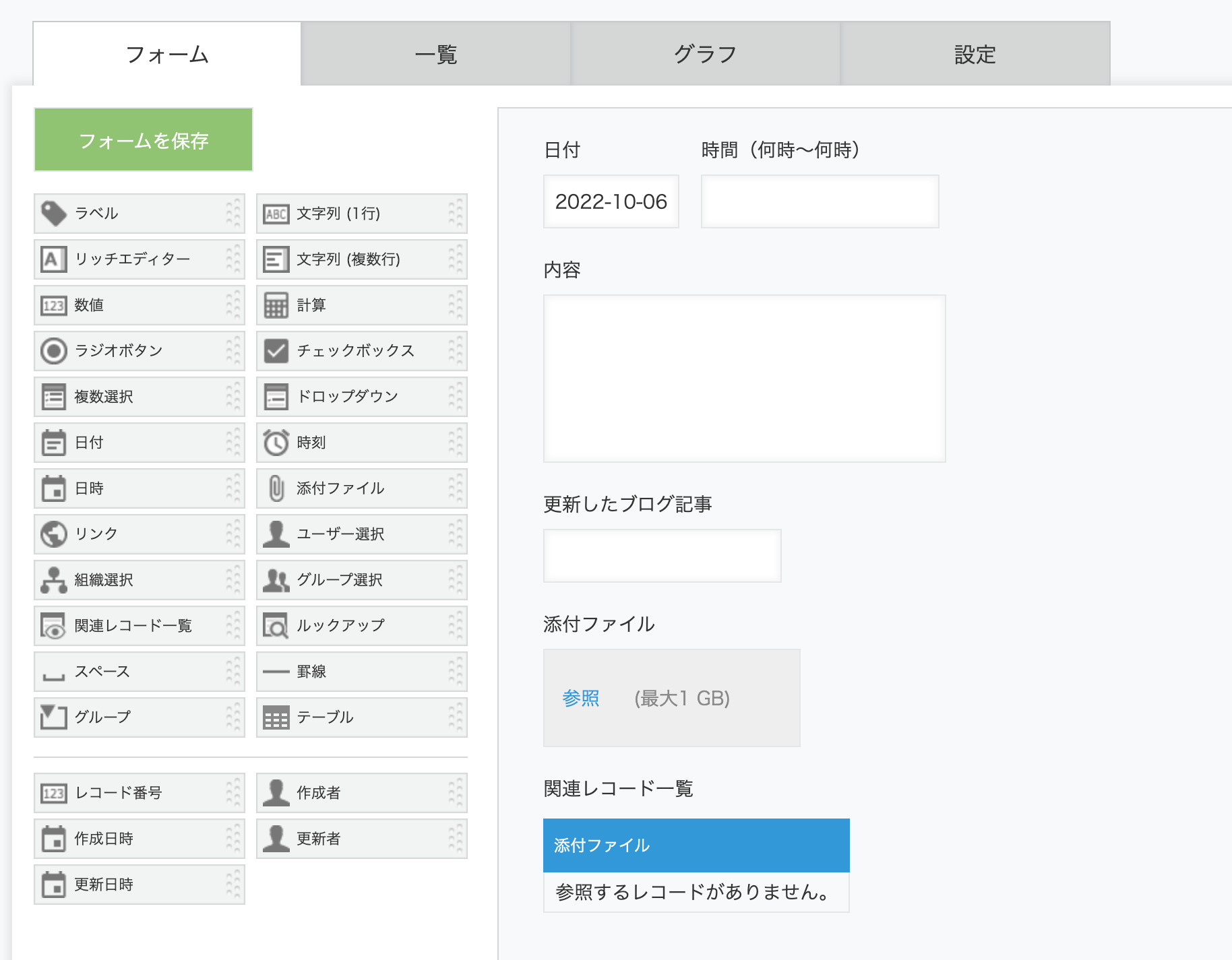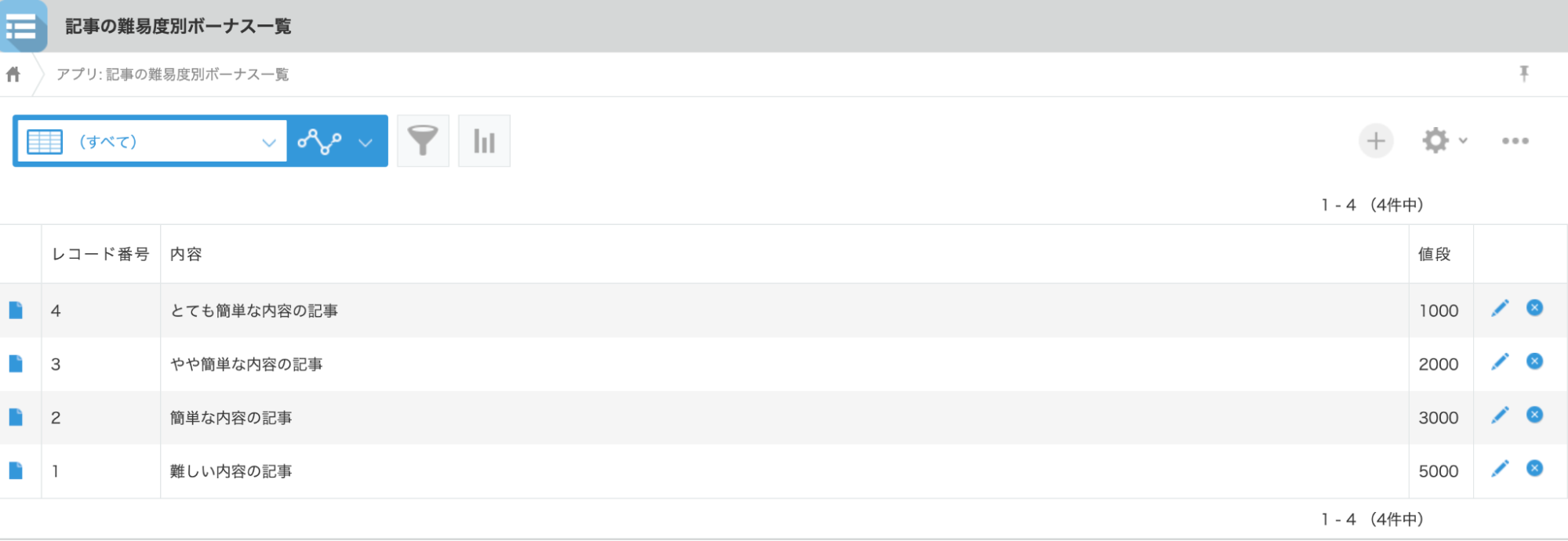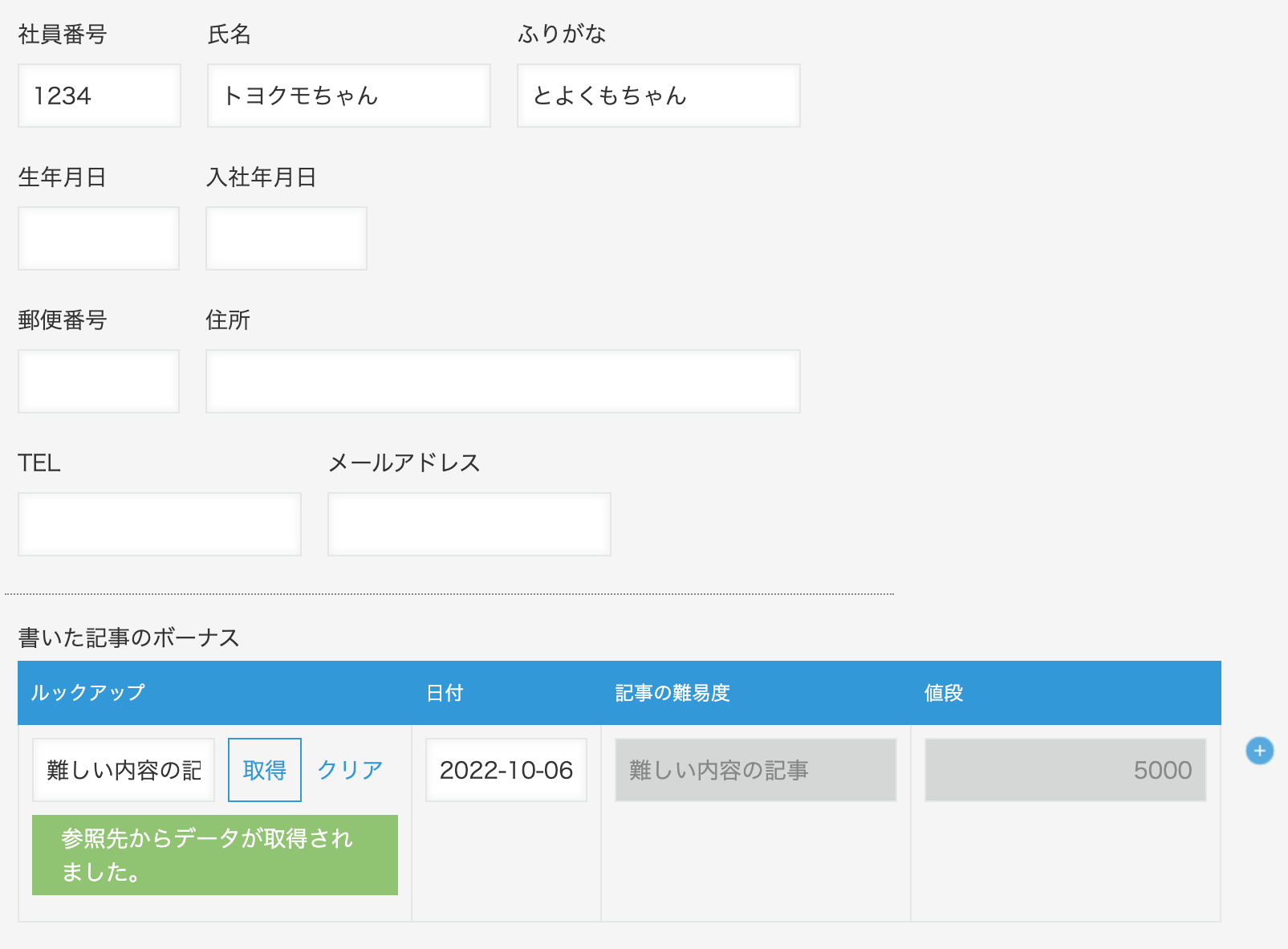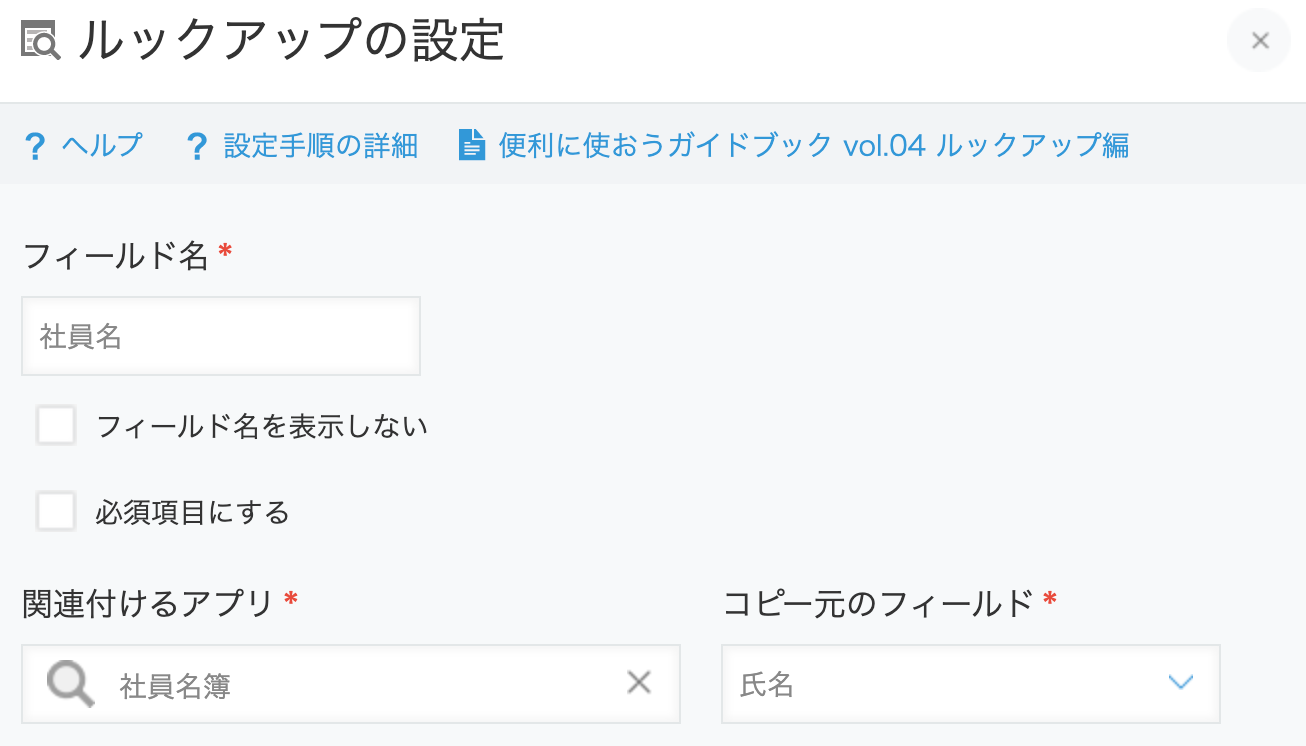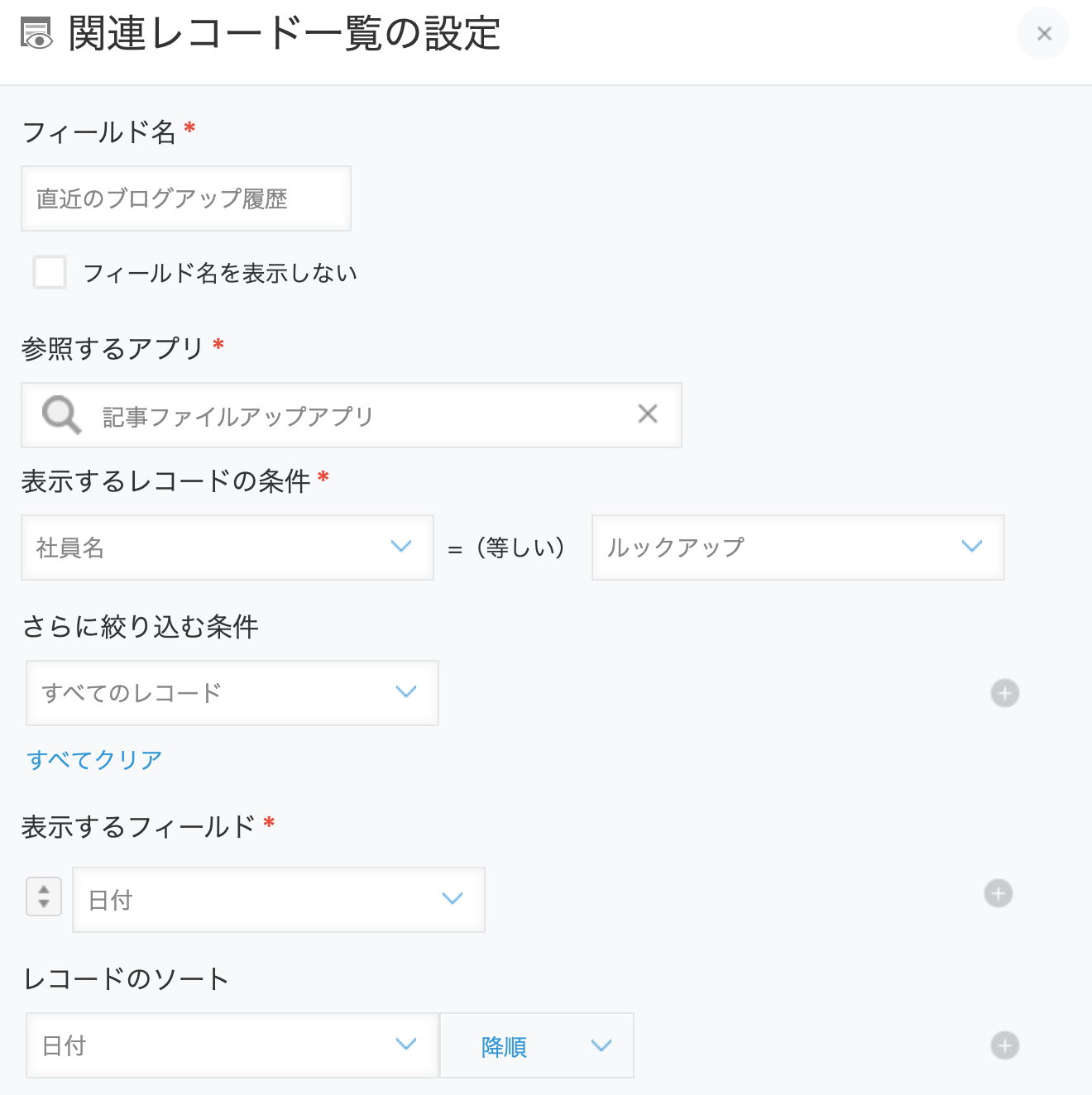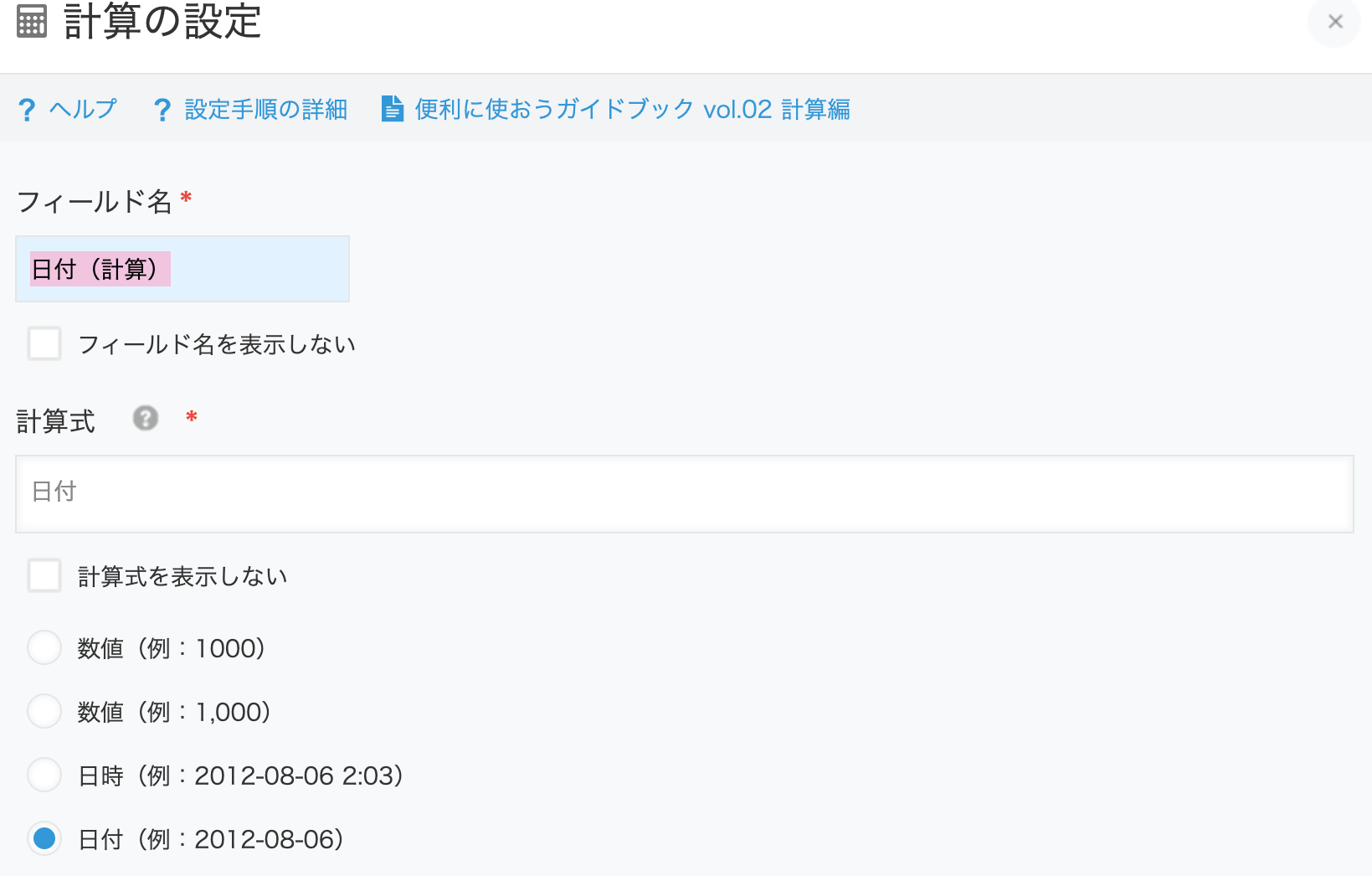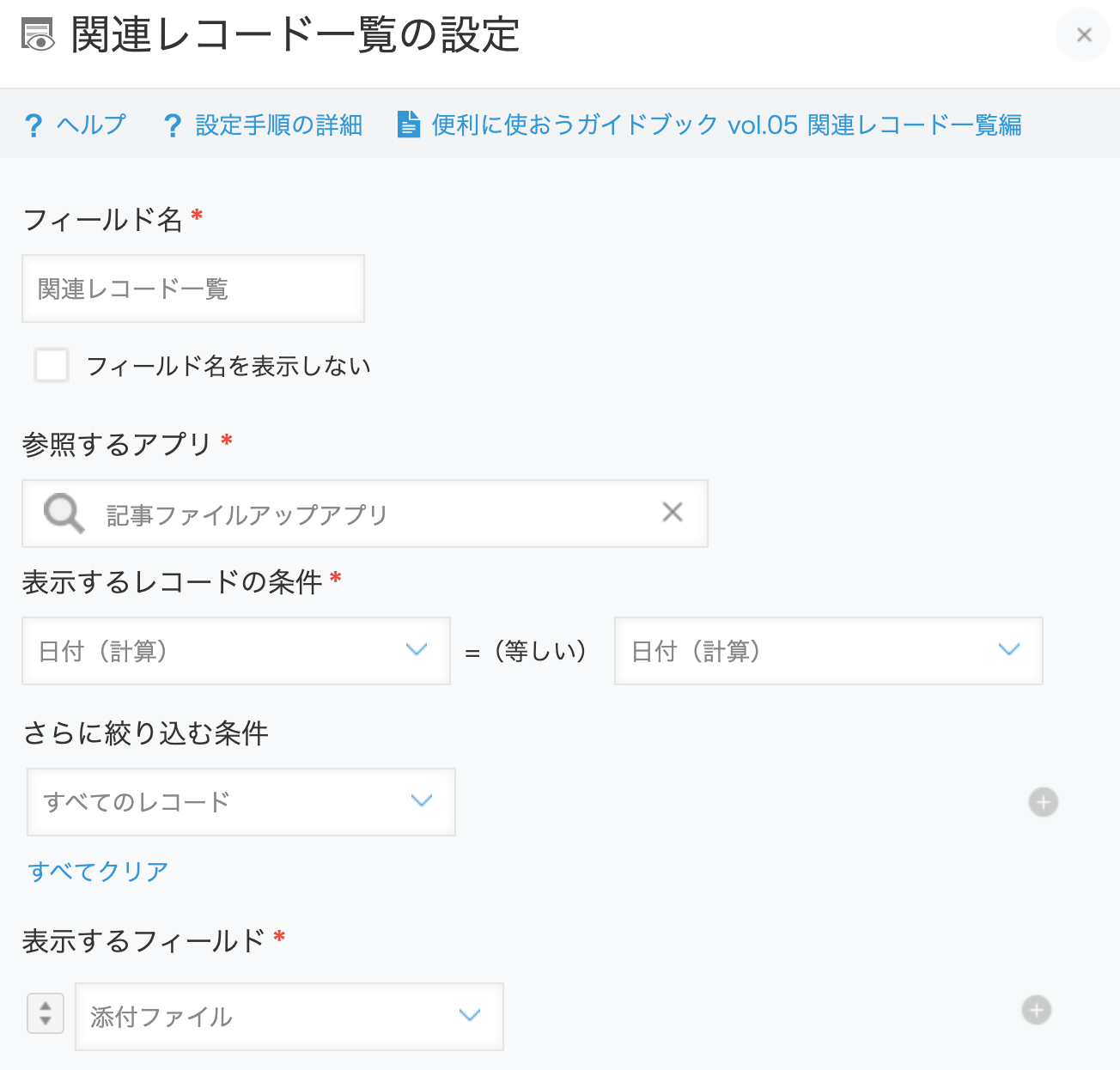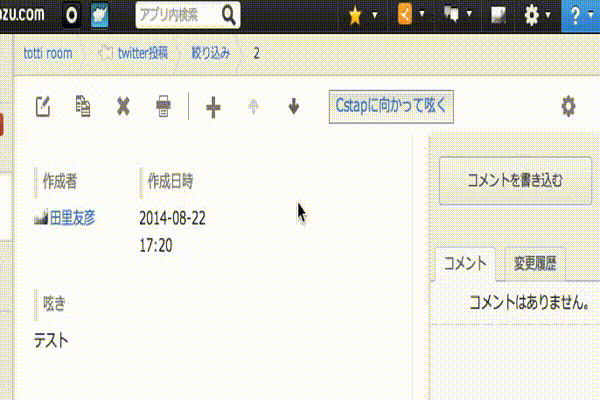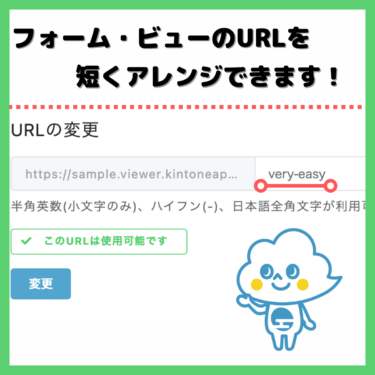皆さんは「kintoneの入力作業が大変」「複数のアプリの情報を関連付けたい」ということはありませんか?
今回はそんなお悩みを解決するkintoneの「関連レコード一覧」という機能についてご紹介します!
kintoneについて詳しく知りたいという方は、以下記事をご覧ください。
kintone(キントーン)は、ビジネスアプリ作成のクラウドツールで、サイボウズ株式会社が運営するサービスです。 業務で生じる多量なデータやそれに伴うコメントなどを一元管理でき、最近はCMでもよく見かけるようになりました。 今回[…]
関連レコード一覧とは?
kintoneには、レコードに関連のあるレコードを指定して表示させることができる「関連レコード一覧」という機能があります。
関連レコード一覧とは、レコード詳細画面に「条件に一致したレコード」を一覧表示できる機能です。ほかのアプリ、同じアプリのどちらのレコードも表示できます。
たとえば、顧客データと案件データを別々に管理している状態で、顧客に紐づく案件データをまとめて見たい場合などに便利です。
引用元:https://jp.cybozu.help/k/ja/user/app_settings/form/related_records/whats_relatedrecords.html
kintoneのヘルプページには詳細な設定方法などの記載がありますので、分からない点については上記リンクにてご確認ください。
基本の設定方法
ブログの執筆作業については「日報アプリ」にデータを残し、実際に書いた記事は「記事ファイルアップアプリ」にデータを残すとします。
これでは作業記録と書いた記事の内容の両方を見るためにいちいち別のアプリを開く必要があります。
この手間を省くために、関連レコード一覧機能を用いると「日報アプリ」内で「記事ファイルアップアプリ」内にある記事データを見られるようになります。
まずは「日報アプリ」内のアプリの設定>フォームで「関連レコード一覧」を選択し、ドラッグアンドドロップ。
関連レコード一覧の設定を行います。
参照するアプリは実際に書いた記事をアップしている「記事ファイルアップアプリ」を選択し、今回は「日報アプリ」内の「更新したブログ記事」が、「記事ファイルアップアプリ」内に入力した「タイトル」と一致している場合関連レコード一覧が表示されるように設定しました。
関連レコード一覧とルックアップの違い
どちらも同じアプリもしくは別のアプリの別レコードの値を参照する機能であることは同じなので、違いが分からないという方もいらっしゃると思います。
それぞれの機能を簡単に表すと・・
ルックアップ⇨レコードの入力中に情報を取得
関連レコード一覧⇨レコードに入力した情報に応じて、関連するレコード情報を自動的に表示
ルックアップでは「入力する時点」での情報をコピーしますが、関連レコード一覧は関連付けたレコードの情報を表示させる機能なので、常に最新の情報を確認することができるという点で異なります。
例えば、ブログの記事を書くと一本につきその記事の難易度によってボーナスがもらえるとします。簡単な記事は3000円、難しい記事は5000円…と詳しく金額が決まっていて、「記事の難易度別ボーナス一覧」アプリにデータがあります。
今日は「関連レコード一覧」という難しい記事を書いたトヨクモちゃんに5000円を付与したので、「従業員管理アプリ」へ「記事の難易度別ボーナス一覧」アプリの内容を参照して記録します。
ルックアップを使い、「難しい内容の記事」が「記事の難易度別ボーナス一覧」を見ずに5000円であることを入力できました。
しかし、入力後に「記事の難易度別ボーナス一覧」で「難しい内容の記事」の値段を5000円から4000円に変更しても、トヨクモちゃんに付与した記録の5000円は変わりません。ルックアップでは「入力する時点」での情報をコピーするからです。
ルックアップについてはこちらの記事で詳しく解説しています。
kintoneのルックアップとは、他のアプリを参照し、データを取得できる機能です。 今回は、ルックアップの基本や設定方法、自動取得、一括更新の方法を解説します。 kintoneのルックアップ機能について詳しく理解したいという方は[…]
関連レコード一覧でルックアップフィールドを設定
便利な2つの機能、関連レコード一覧×ルックアップの合わせ技もできます!
例えば、日報アプリに今日書いたブログ記事を表示させるだけではなく、直近でいつ自分がブログをアップしたのか見られるようにしてみます。
前回はいつ書いたのか?どのくらいのペースで書けているのか?日報を書くだけで把握したり、上司にも見てもらうことができます。
日報アプリ内で、ルックアップで入力した社員名と、記事ファイルアップアプリの社員名が一致する場合、直近5件の日付を表示させる
まず、日報アプリと記事ファイルアップアプリの両方に、ルックアップフィールドを追加し、設定します。
社員名簿から、日報を書いた社員の氏名を入力できるように設定。
次に、日報アプリ内で関連レコード一覧フィールドを追加し、設定します。
すると・・・

日報を書くときに社員名をルックアップで入力することはあまりないと思いますが
(kintone内の日報アプリでは、作成者が自動で入力されるフィールドが設定されています)、
関連レコード一覧で「表示するレコードの条件」に、同じアプリのルックアップフィールドを設定することができる!
ということだけは覚えておいて損はありません。
さらに絞り込む条件の設定
関連レコード一覧では、関連レコード一覧に何を表示させるかの設定の他、さらに絞り込む条件の設定が可能です。
「記事ファイルアップアプリ」にはボツになった案や執筆途中の記事があるので、同じタイトルの記事がいくつかあります。
「さらに絞り込む条件」を設定することで「日報アプリ」内の関連レコード一覧には「完成」のステータスである記事のみ表示されるように設定ができました。
日付フィールドは関連レコード一覧に使えない?
今回は、「日報アプリ」内の「更新したブログ記事」が、「記事ファイルアップアプリ」内に入力した「タイトル」と一致している場合関連レコード一覧が表示されるように設定していました。
しかし、同じ日に違うタイトルの記事をいくつか書いた場合には、この設定だと見ることができませんよね。
10月11日に書いた記事全てを10月11日の日報に表示させることが出来たら便利ではないでしょうか?が、関連レコード一覧の設定で「日付」という選択肢が出てきません。。
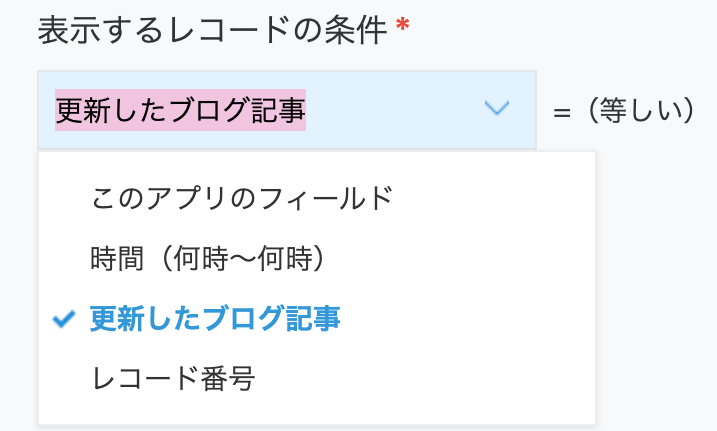
悩んだときはまずkintone内ヘルプです。
どうやら表示するレコードの条件に設定できるものの組み合わせが決まっているようです。
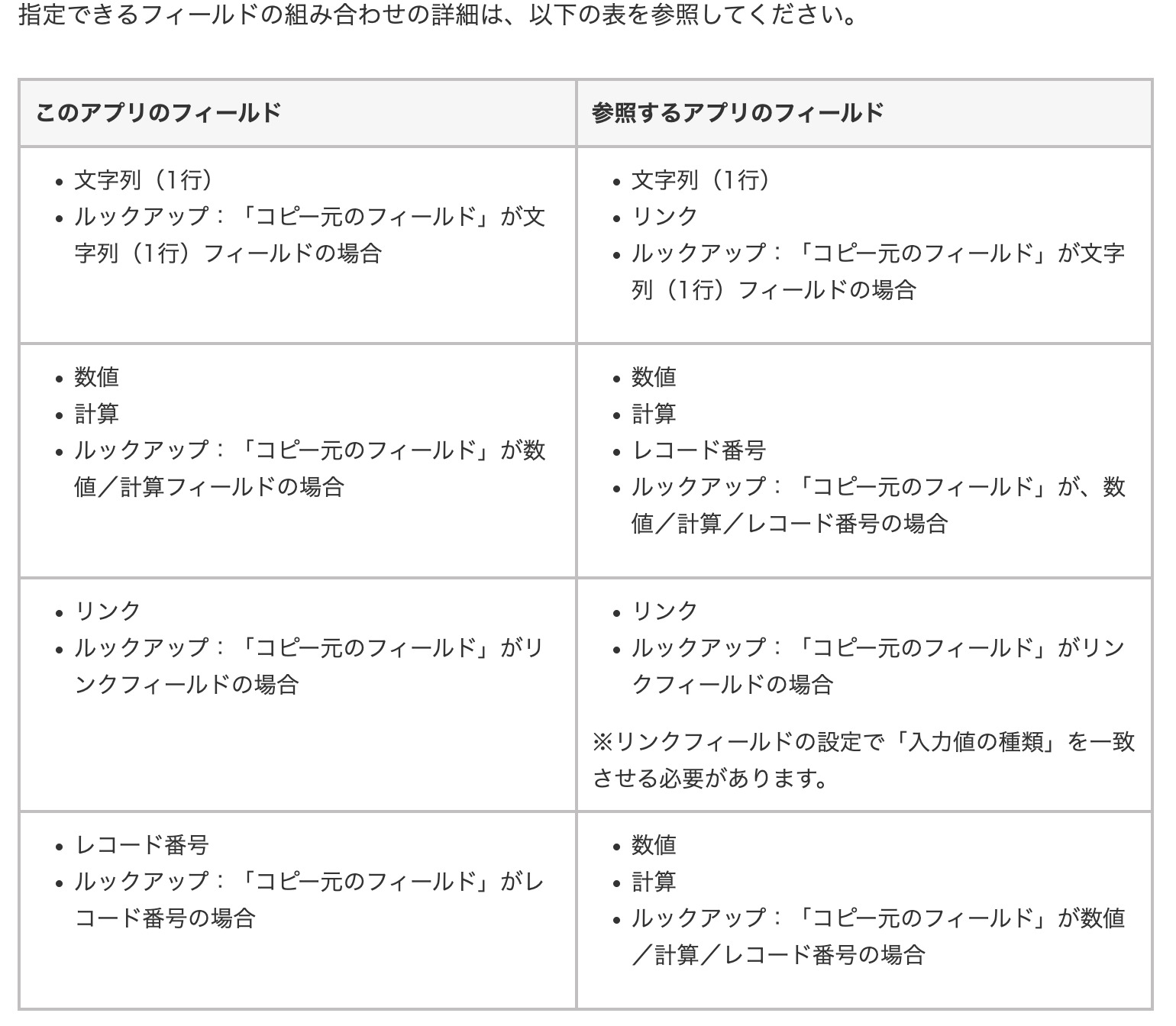
引用元:https://jp.cybozu.help/k/ja/user/app_settings/form/related_records/display_relatedrecords.html
日付を対応させる方法
「記事ファイルアップアプリ」側の操作
日付フィールドを追加し、フィールドタイプは初期値の「日付」のままにします。
日付フィールドを追加し、フィールドタイプは初期値の「日付」のままにします。
計算フィールドを追加し、日付フィールドの値を取得します。
-フィールド名:日付(計算)
-フィールドコード:日付_計算
-計算式:日付
-表示形式:日付(例:2012-08-06)
「日報アプリ」側の操作
日報アプリにも同様に、日付フィールドを配置します。
フィールドタイプは初期値の「日付」のままにします。
日報アプリに計算フィールドを追加し、日付フィールドの値を取得します。
計算フィールドの場合:
-フィールド名:日付(計算)
-フィールドコード:日付_計算
-計算式:日付
-表示形式:日付(例:2012-08-06)
ここまでは同じ操作ですね。
最後に、関連レコード一覧フィールドを追加します。
記事アップファイルアプリで設定した計算フィールドを指定します。
-フィールド名:関連レコード一覧
-フィールドコード:関連レコード一覧
-参照するアプリ:記事アップファイルアプリ
-表示するレコードの条件:「日付(計算)」=「日付(計算)」
-表示するフィールド:記事ファイルアップアプリのレコード内ファイルを見られるようにしたいので、ここでは「添付ファイル」を選択
これで設定は完了です!
参考:https://jp.cybozu.help/k/ja/trouble_shooting/app_qa/relatedrecords_date.html
日付が対応されました
10月11日に書いた記事のファイル(記事ファイルアップアプリ)が、10月11日の日報アプリに表示されるようになりました!
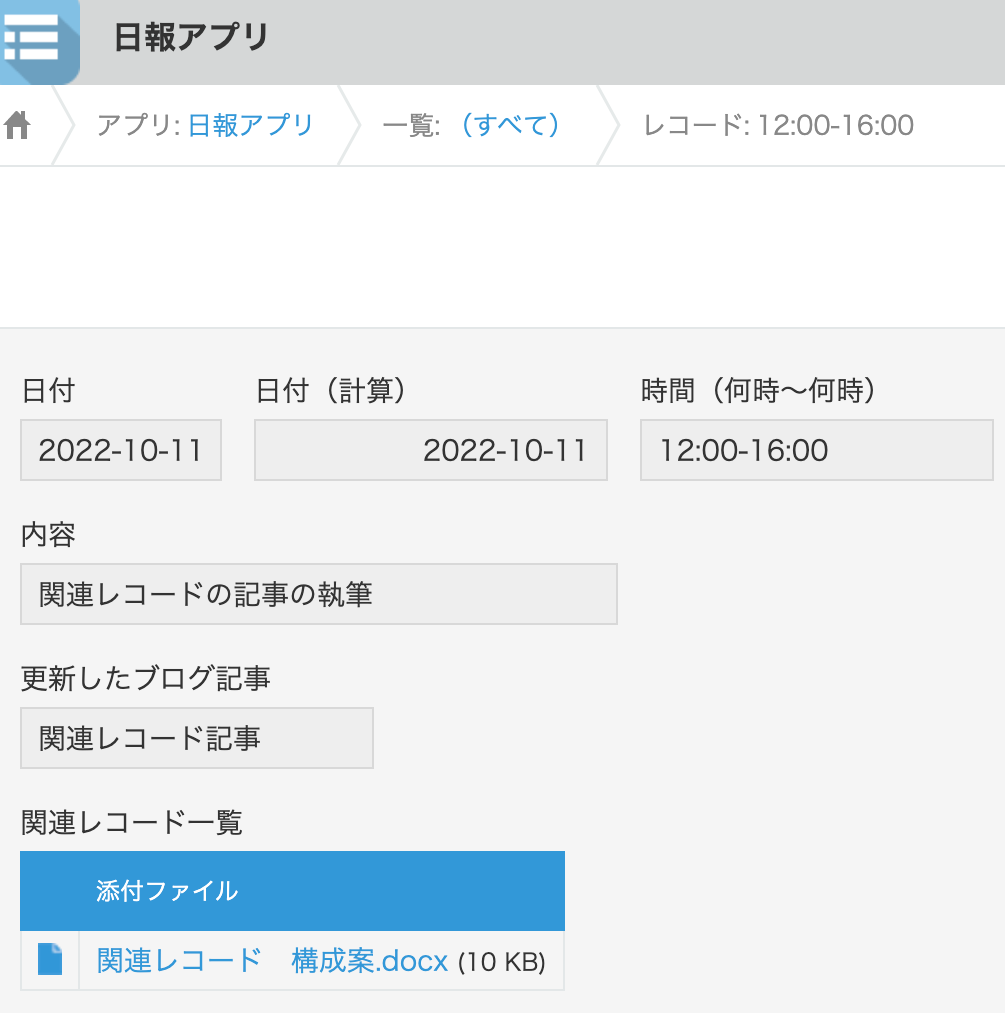
関連レコード一覧の注意点
このように、関連レコード一覧で設定することができるフィールドと、設定することができないフィールドがあります。
関連レコード一覧に設定したいフィールドが、対象外だった場合には設定し直す必要がある上に、フィールドを削除するとせっかく入力したデータも消えてしまいます。。。
関連レコード一覧を活用したいと考えているアプリがあれば、計画的に作成しましょう!
まとめ
関連レコード一覧の便利な使い方をいくつかを紹介させていただきましたが、いかがでしたでしょうか。
関連レコード一覧は今回の例に限らず、案件管理や顧客管理など様々な業務で活用できる機能です。
ぜひこのブログを参考に設定してみてくださいね。